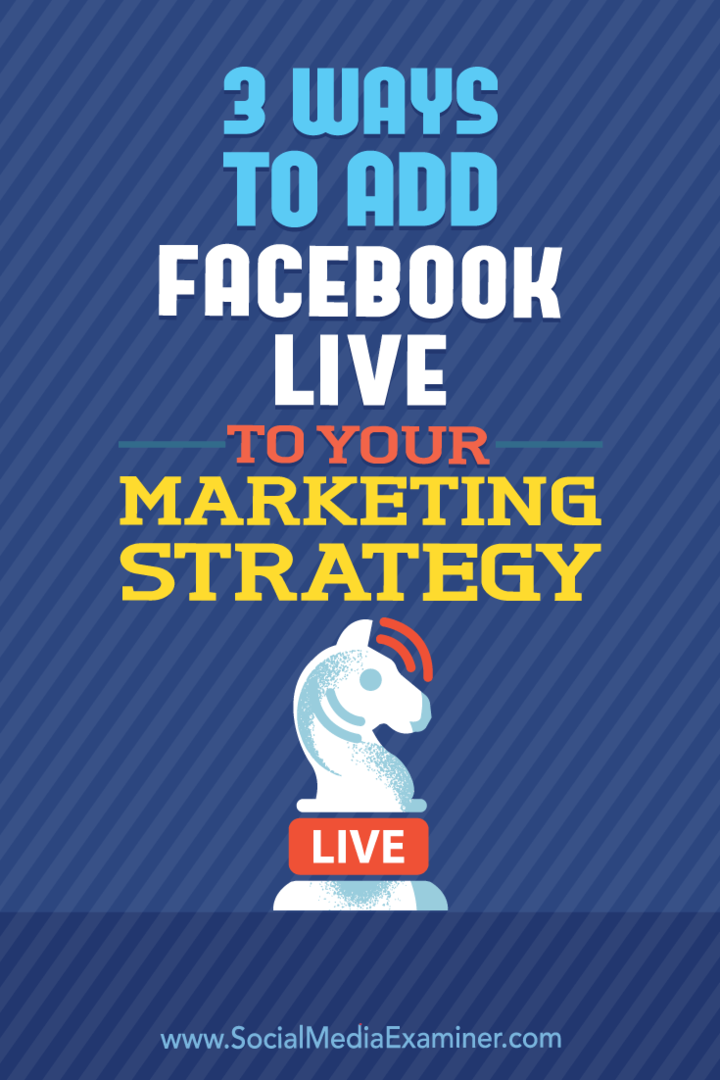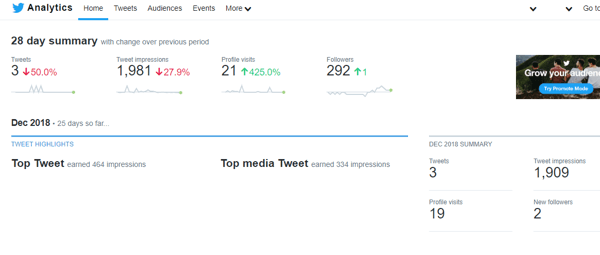آخر تحديث في

هل لديك معلومات في تطبيق Apple Notes تريد الحفاظ عليها آمنة؟ إليك كيفية قفل Apple Notes على iPhone و iPad و Mac.
يعد تطبيق Notes الأصلي من Apple طريقة رائعة لتدوين أي شيء تريده. بفضل سحر iCloud ، يمكنك مشاركة ملاحظاتك عبر جميع أجهزة Apple الخاصة بك.
ومع ذلك ، في بعض الأحيان ، قد لا ترغب في أن يرى الأشخاص محتويات ملاحظاتك. ربما تكون بصدد إعداد قائمة لحفلة مفاجئة ، أو قد سجلت معلومات حساسة مثل التفاصيل المصرفية لشخص ما. إذا كان الأمر كذلك ، فمن الممكن قفل ملاحظاتك.
يعني قفل ملاحظاتك أنه لا يمكن لأي شخص فتحها بدون كلمة المرور الصحيحة. للوصول السريع ، يمكنك أيضًا إعداد Face ID أو Touch ID لفتح ملاحظاتك. يمكنك قفل ملاحظاتك على iPhone أو iPad أو Mac ، وإذا قمت بقفل ملاحظة على جهاز واحد ، فسيتم قفلها على أي جهاز Apple آخر مسجل الدخول إلى نفس معرف Apple.
إذا كنت تحب فكرة الحفاظ على أمان محتويات ملاحظاتك ، فتابع القراءة لمعرفة كيفية قفل Apple Notes على iPhone و iPad و Mac.
لا يمكن قفل كافة ملاحظات Apple
هناك بعض الحالات التي لن تتمكن فيها من قفل ملاحظات Apple. يمكن تأمين الملاحظات النصية والملاحظات التي تحتوي على صور ، لكن الأنواع الأخرى من المرفقات يمكن أن تمنع ملاحظتك من أن تكون قابلة للقفل.
لن تتمكن من قفل الملاحظات التي تحتوي على أي مما يلي:
- ملفات PDF
- صوتي
- فيديو
- المستندات الرئيسية
- مستندات الصفحات
- مستندات الأرقام
لا يمكنك أيضًا قفل الملاحظات التي تمت مشاركتها مع متعاونين آخرين من خلال iCloud أو الملاحظات التي تتم مزامنتها بين الحسابات.
كيفية إنشاء كلمة مرور لـ Locked Notes على iPhone و iPad
لقفل الملاحظات وفتحها ، تحتاج إلى كلمة مرور. مع الأجهزة المتوافقة ، يمكنك ذلك قم بإعداد Face ID أو Touch ID لفتح ملاحظاتك ، لكنك ستظل بحاجة إلى إعداد كلمة مرور أولاً.
في المرة الأولى التي تحاول فيها قفل ملاحظة ، سيُطلب منك إنشاء كلمة مرور إذا لم تكن قد أعددتها بالفعل. إذا كنت تفضل إعداد كلمة المرور الخاصة بك أولاً ، فيمكنك القيام بذلك من خلال تطبيق الإعدادات.
لإنشاء كلمة مرور لقفل الملاحظات على iPhone و iPad:
- افتح ال إعدادات تطبيق.
- قم بالتمرير لأسفل وانقر فوق ملحوظات.
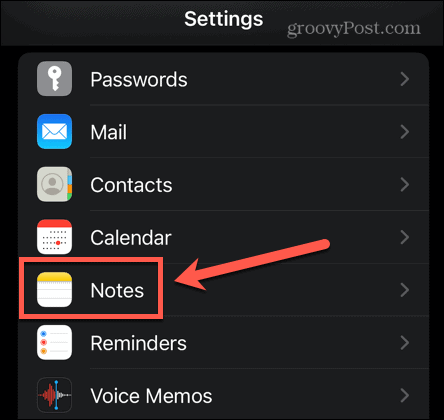
- صنبور كلمة المرور.
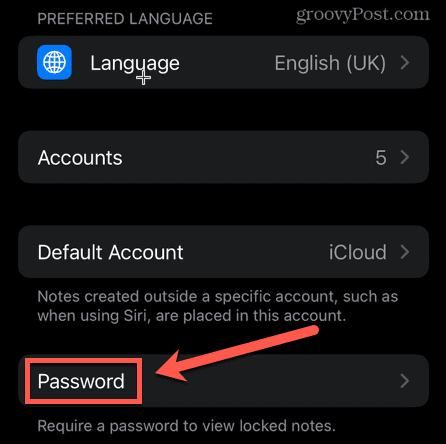
- إذا كان لديك أكثر من حساب ، فحدد الحساب الذي تريد إضافة كلمة مرور إليه.
- ادخل رقمك السري.
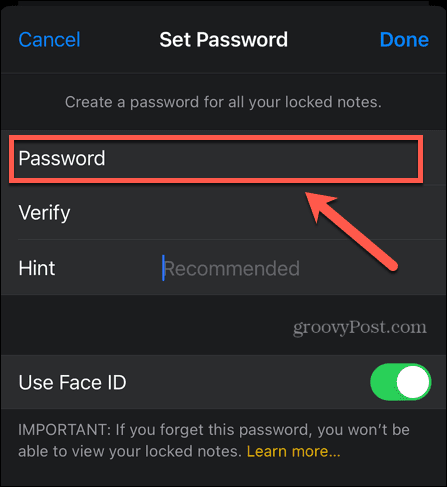
- تحقق من كلمة المرور الخاصة بك عن طريق كتابتها مرة أخرى.
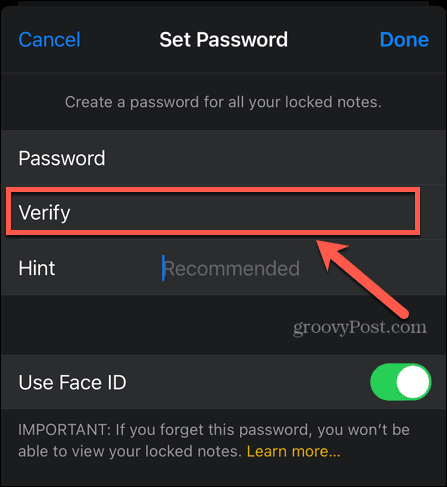
- اترك لنفسك تلميحًا لتذكيرك بكلمة مرورك إذا نسيتها.
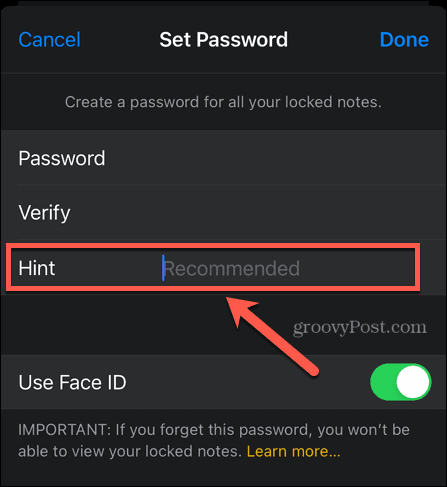
- إذا كان جهازك مدعومًا ، فيمكنك تشغيل Face ID أو Touch ID للسماح لك بتسجيل الدخول دون كتابة كلمة المرور الخاصة بك.
- صنبور فعله لتأكيد كلمة المرور الخاصة بك.
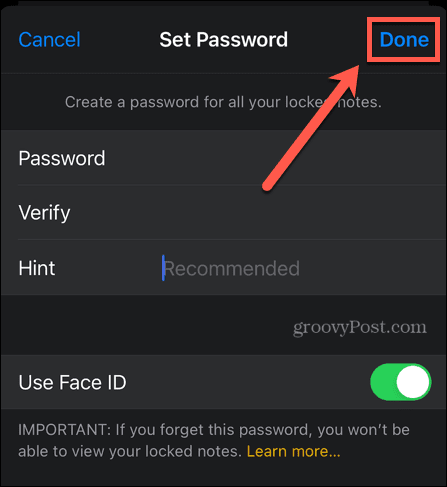
يوصى بشدة بتعيين تلميح لكلمة المرور الخاصة بك لتذكيرك بها في حالة نسيانها. هذا لأنه إذا نسيت كلمة مرورك ، فلن تتمكن من الوصول إلى أي ملاحظات مقفلة بكلمة المرور هذه. من الممكن إعادة تعيين كلمة المرور الخاصة بك ، ولكن هذا سيؤدي فقط إلى إنشاء كلمة مرور جديدة تنطبق على جميع الملاحظات المستقبلية ؛ لن يعيد تعيين كلمة المرور لأي ملاحظات مقفلة حالية.
كيفية قفل Apple Notes على iPhone و iPad
في الإصدارات السابقة من iOS ، كان من الممكن قفل ملاحظات Apple المتعددة في وقت واحد. هذا لم يعد ممكنا؛ إذا كنت تريد قفل ملاحظات متعددة ، فستحتاج إلى قفلها كل على حدة. الخبر السار هو أنه بمجرد إدخال كلمة المرور لقفل ملاحظة ، لن تحتاج إلى إعادة إدخالها خلال نفس الجلسة. يمكنك قفل أي عدد تريده من الملاحظات الإضافية دون الحاجة إلى كتابة كلمة المرور الخاصة بك مرة أخرى.
شيء واحد مهم يجب ملاحظته: سيظل اسم ملاحظاتك مرئيًا في تطبيق Notes ، حتى بالنسبة للملاحظات المقفلة. إذا كان هناك أي شيء تريد إخفاؤه ، فتأكد من عدم ظهوره في أسماء أي من ملاحظاتك ، حيث ستكون هذه المعلومات مرئية لأي شخص يستخدم جهازك.
لقفل ملاحظة فردية على iPhone و iPad:
- قم بتشغيل ملف ملحوظات تطبيق.
- حدد المجلد الذي يحتوي على ملاحظتك.
- ابحث عن ملاحظتك في القائمة أو استخدم شريط البحث للعثور عليها لك.
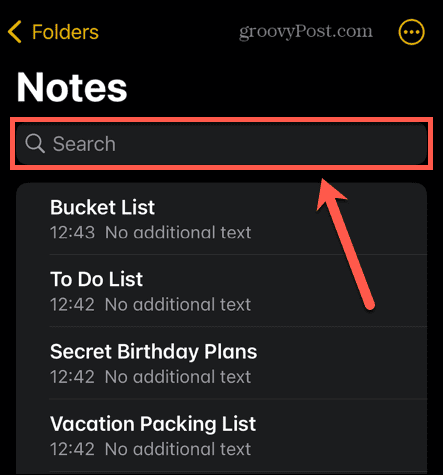
- اضغط على الملاحظة لفتحها.
- في الزاوية العلوية اليمنى من الشاشة ، انقر فوق ثلاثةالنقاط أيقونة.
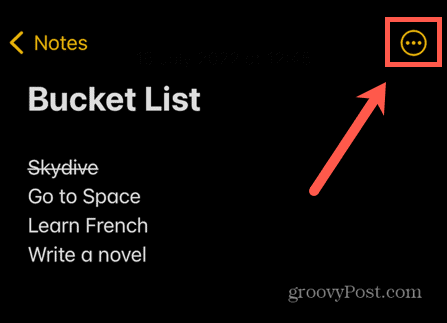
- اضغط على قفل أيقونة.

- أدخل كلمة المرور التي قمت بإعدادها. حتى إذا قمت بإعداد Face ID أو Touch ID ، فستحتاج إلى إدخال كلمة مرورك في المرة الأولى التي تقفل فيها ملاحظة. إذا لم تكن قد أعددت كلمة مرور ، فستتم مطالبتك بإعداد واحدة الآن.
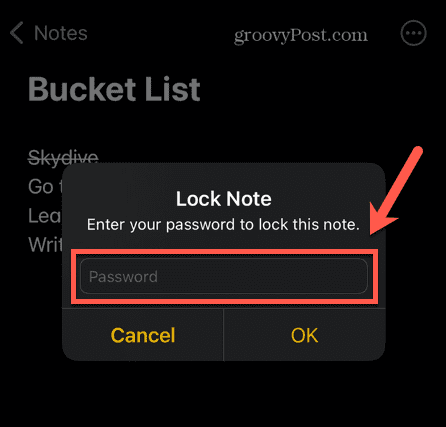
- صنبور نعم، وستكون ملاحظتك جاهزة للقفل.
- لقفل الملاحظة ، انقر فوق قفل رمز أو قفل جهازك.
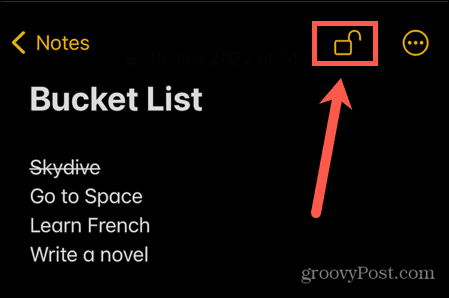
كيفية فتح ملاحظة Apple مقفلة على iPhone و iPad
إذا قمت بقفل ملاحظات Apple ، فلن يتمكن أي شخص من رؤيتها بدون كلمة مرورك. للوصول إلى ملاحظاتك مرة أخرى ، ستحتاج إلى إلغاء قفلها.
سيتم إلغاء قفل جميع الملاحظات الأخرى المقفلة بنفس كلمة المرور عند إلغاء قفل ملاحظة فردية. هذا يوفر عليك الاضطرار إلى الاستمرار في فتح كل ملاحظة تريد عرضها. ستظل جميع ملاحظاتك بدون قفل حتى تقفل إحداها مرة أخرى أو تقفل جهازك.
لفتح ملاحظة مقفلة على iPhone و iPad:
- افتح ال ملحوظات تطبيق.
- افتح المجلد الذي يحتوي على ملاحظتك المقفلة.
- ابحث عن الملاحظة في القائمة أو استخدم شريط البحث. يوجد أسفل شريط البحث خيار للعثور بسرعة على جميع الملاحظات المقفلة.
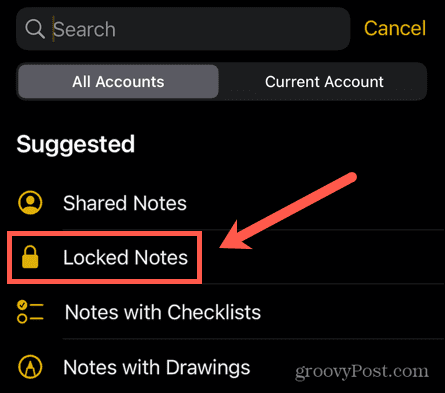
- اضغط على الملاحظة التي تريد فتحها.
- سيتم إخبارك أن الملاحظة مقفلة. صنبور رأيملحوظة.
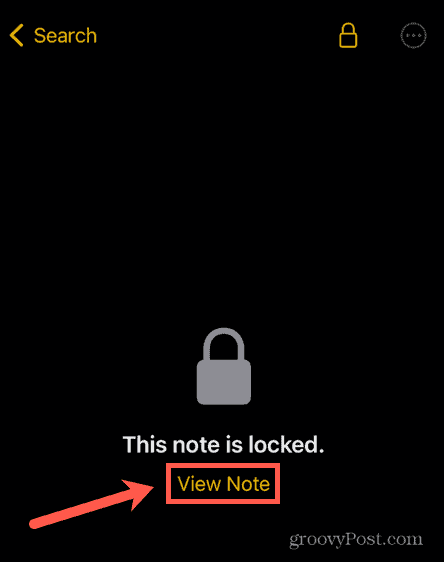
- أدخل كلمة المرور الخاصة بك أو استخدم Face ID أو Touch ID لإلغاء قفل الملاحظة.
تم إلغاء قفل ملاحظتك الآن. سيتم أيضًا إلغاء قفل جميع الملاحظات المقفلة الأخرى حتى تقفل ملاحظة أو تقفل جهازك.
كيفية إزالة قفل على Apple Note على iPhone و iPad
إذا قررت أنك لم تعد تريد قفل ملاحظة ما ، فيمكنك إزالة القفل منها تمامًا. تضمن إزالة القفل أنه يمكنك الوصول إلى الملاحظة حتى عندما تكون الملاحظات الأخرى مقفلة. يمكنك إضافة وإزالة الأقفال إلى الملاحظات عدة مرات كما يحلو لك.
عندما تقوم بإزالة قفل من ملاحظة ، تتم إزالة هذا القفل من جميع الأجهزة التي تم تسجيل دخولها إلى نفس معرف Apple.
لإزالة قفل ملاحظة على iPhone و iPad:
- افتح ال ملحوظات تطبيق.
- حدد المجلد الذي يحتوي على ملاحظتك المقفلة.
- حدد موقع الملاحظة أو استخدم شريط البحث للعثور عليها.
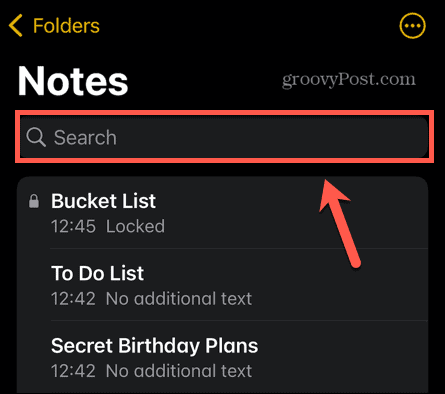
- اضغط على الملاحظة التي تريد إزالة القفل منها.
- صنبور مشاهدة الملاحظة.
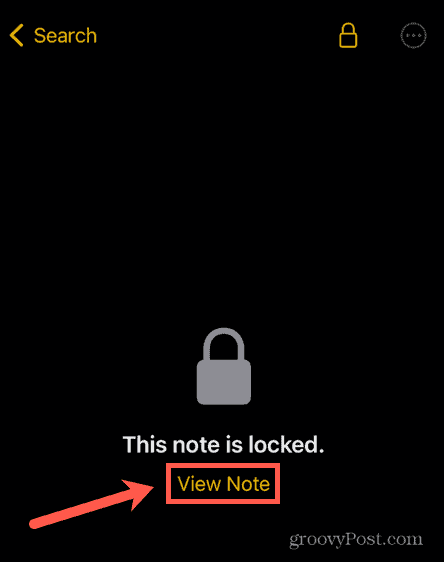
- قم بإلغاء قفل الملاحظة إذا لزم الأمر ، باستخدام كلمة المرور أو Face ID أو Touch ID.
- في الزاوية العلوية اليمنى ، انقر فوق ثلاث نقاط أيقونة.
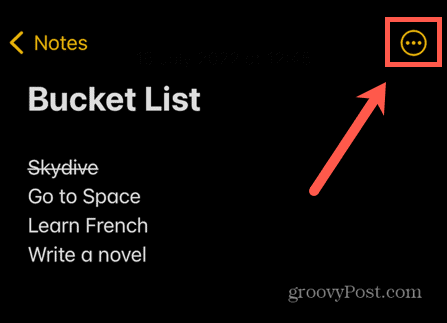
- يختار إزالة لإزالة القفل من ملاحظتك.

- بمجرد إزالة القفل ، لن تظهر أيقونة القفل في ملاحظتك.
كيفية تغيير كلمة المرور لـ Locked Apple Notes على iPhone و iPad
إذا كنت قلقًا بشأن اختراق كلمة مرورك ، أو كنت ترغب فقط في تغييرها ، فيمكنك تغيير كلمة المرور لملاحظاتك المقفلة. سيؤدي تغيير كلمة المرور لملاحظة واحدة إلى تغييرها لأي ملاحظات أخرى تستخدم نفس كلمة المرور.
تحتاج إلى معرفة كلمة المرور الحالية لتغييرها إلى كلمة مرور جديدة.
لتغيير كلمة المرور للملاحظات المقفلة على iPhone و iPad:
- افتح ال إعدادات تطبيق.
- قم بالتمرير لأسفل وانقر فوق ملحوظات.
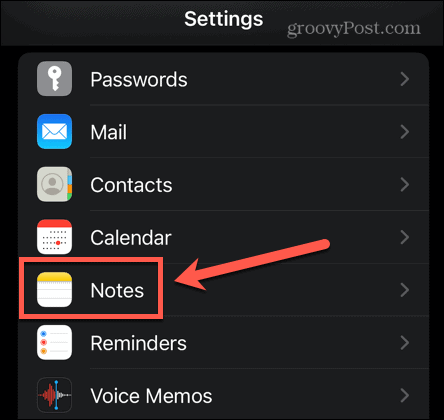
- يختار كلمة المرور.
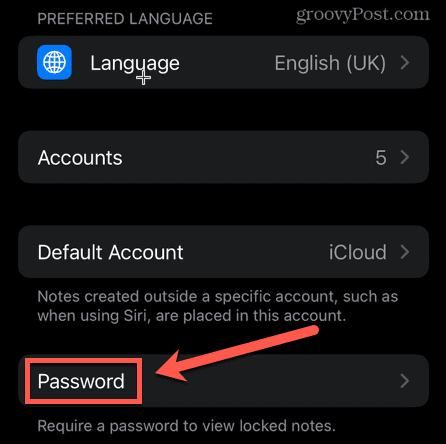
- صنبور غير كلمة السر.
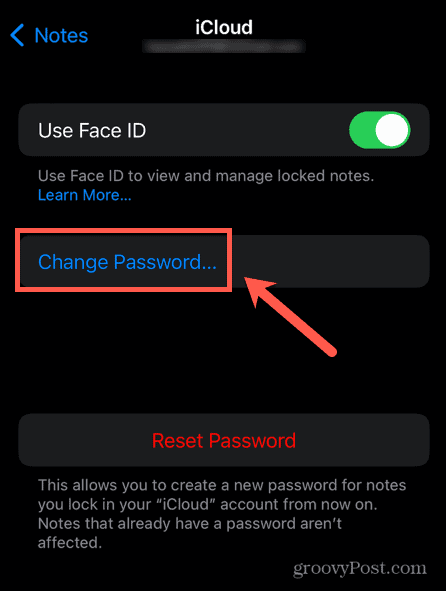
- أدخل كلمة مرورك الحالية ، ثم أدخل كلمة مرورك الجديدة وتحقق منها. أضف تلميحًا لمساعدتك على تذكر كلمة مرورك الجديدة.
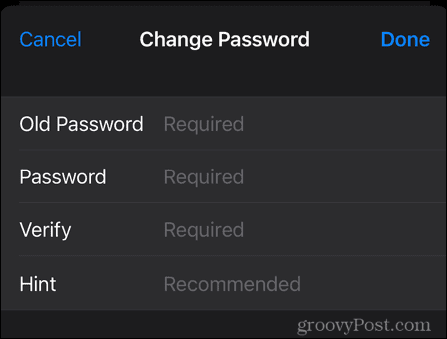
- صنبور فعله لإجراء التغييرات.
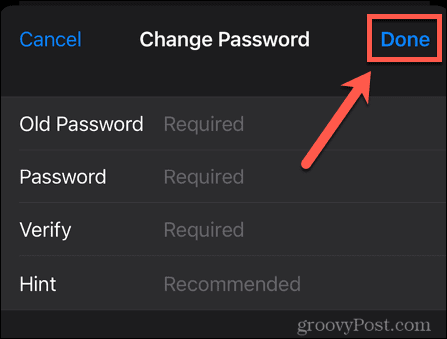
كيفية إعادة تعيين كلمة مرور Notes على iPhone و iPad
إذا نسيت كلمة مرورك تمامًا ، ولم يساعدك التلميح على تذكرها ، فمن الممكن إعادة تعيين كلمة مرور Notes.
ومع ذلك ، ستكون كلمة المرور الجديدة صالحة فقط لأية ملاحظات تقوم بتأمينها من الآن فصاعدًا. لن تتمكن من الوصول إلى أي ملاحظات قديمة لأنها ستظل تحتفظ بكلمة المرور القديمة. لهذا السبب يجب استخدام إعادة تعيين كلمة مرور Notes الخاصة بك فقط كملاذ أخير ؛ القيام بذلك يعني وجود عدة كلمات مرور مختلفة لتأمين الملاحظات المختلفة. لا توجد طريقة لمعرفة الملاحظات التي تم تأمينها باستخدام كلمة المرور القديمة وأيها باستخدام كلمة المرور الجديدة ، لذلك يمكن أن تصبح الأمور مربكة للغاية قريبًا.
إذا حاولت فتح ملاحظة مقفلة بكلمة المرور القديمة باستخدام كلمة المرور الجديدة ، فسترى تلميحًا لكلمة المرور القديمة. إذا تمكنت من تذكرها ، فسيتم منحك خيار تحديث كلمة المرور إلى الإصدار الجديد بحيث تستخدم جميع ملاحظاتك نفس كلمة المرور.
لإعادة تعيين كلمة مرور Notes على iPhone و iPad:
- افتح ال إعدادات تطبيق.
- قم بالتمرير لأسفل وحدد ملحوظات.
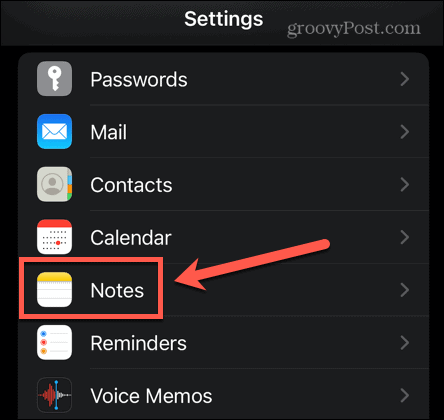
- صنبور كلمة المرور.
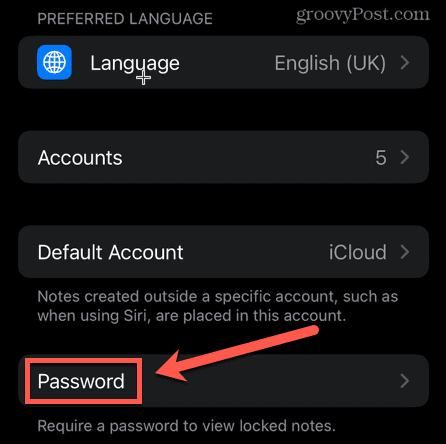
- إذا كان لديك حسابات متعددة ، فحدد الحساب الذي تريد تغييره.
- صنبور إعادة تعيين كلمة المرور.
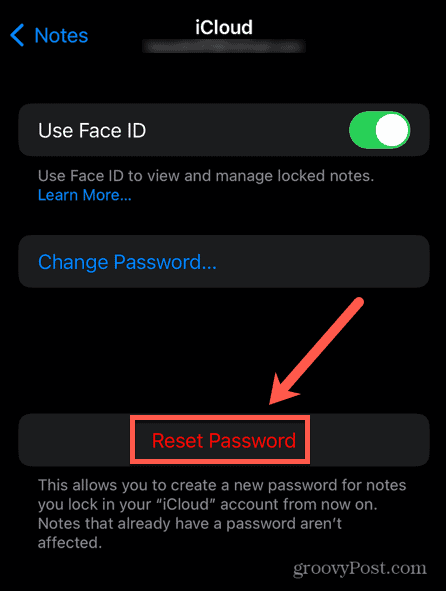
- أدخل معرف أبل الخاص بك.
- صنبور إعادة تعيين كلمة المرور مرة أخرى للتأكيد.
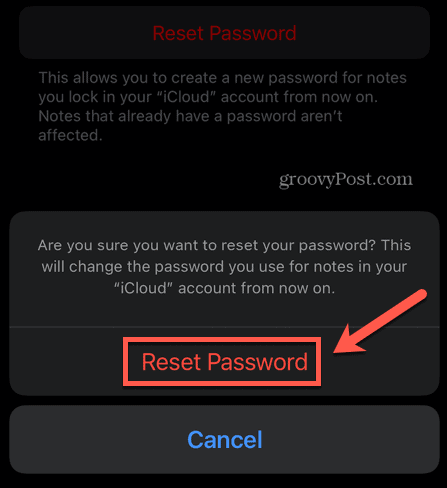
- أدخل كلمة المرور الجديدة. قم بالتحقق منه وأضف تلميحًا ، ثم انقر فوق فعله.
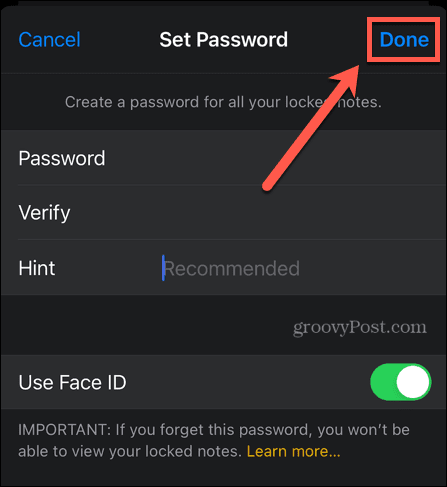
- يتم الآن تحديث كلمة مرورك لأي ملاحظات تقوم بتأمينها من الآن فصاعدًا.
كيفية إنشاء كلمة مرور لـ Locked Apple Notes على نظام Mac
يمكنك أيضًا استخدام تطبيق Notes على جهاز Mac لقفل ملاحظات Apple. إذا لم تقم بترقية ملاحظات iCloud ، فسترى زر ترقية بجوار مجلد ملاحظات iCloud في تطبيق Notes. ستحتاج إلى النقر فوق هذا واتباع التعليمات لتتمكن من قفل ملاحظاتك على جهاز Mac.
لا يمكنك استخدام Face ID لفتح قفل الملاحظات على Mac ، ولكن إذا كان لديك Touch ID على جهاز Mac الخاص بك أو لوحة المفاتيح ، يمكنك استخدامها لإلغاء قفل الملاحظات بمجرد إعداد كلمة مرورك.
كما هو الحال مع iPhone و iPad ، إذا لم تقم بإعداد كلمة مرور ، فستتم مطالبتك بإنشاء واحدة في المرة الأولى لمحاولة قفل ملاحظة ، ولكن قد تفضل التخلص من هذه الخطوة أولاً.
لإنشاء كلمة مرور لـ Notes على جهاز Mac:
- افتح ال ملحوظات تطبيق.
- اضغط على ملحوظات القائمة في شريط القائمة.
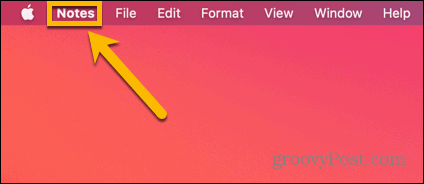
- يختار التفضيلات.
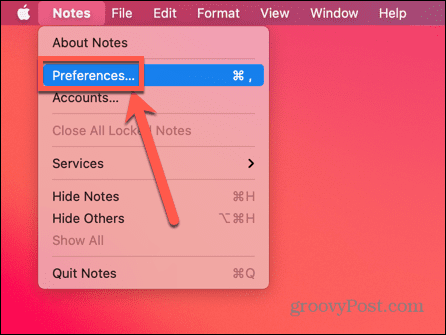
- انقر ضبط كلمة السر.
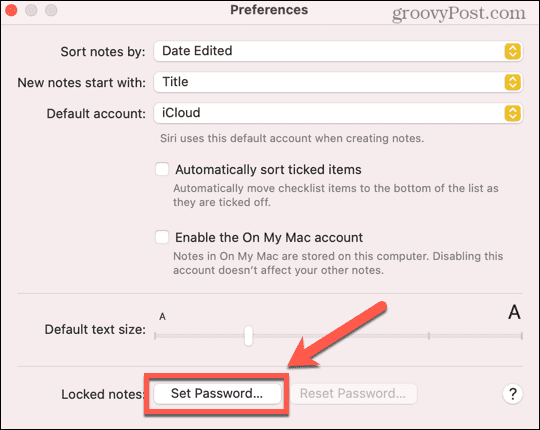
- ادخل رقمك السري. تحقق من ذلك ، وأضف تلميحًا لتذكيرك به إذا نسيته.
- انقر ضبط كلمة السر للتأكيد.
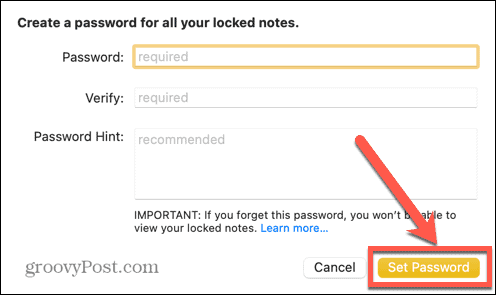
- إذا كان لديك Touch ID على جهاز Mac أو Magic Keyboard ، فيمكنك تشغيل هذا الإعداد لاستخدام بصمة إصبعك لقفل الملاحظات وإلغاء قفلها.
كيفية قفل Apple Notes على Mac
بمجرد إعداد كلمة المرور ، ستكون جاهزًا لقفل ملاحظات Apple على جهاز Mac. لا توجد طريقة لقفل جميع ملاحظاتك مرة واحدة ؛ ستحتاج إلى قفلها بشكل فردي. ومع ذلك ، بمجرد إدخال كلمة المرور لقفل الملاحظة الأولى ، لن تحتاج إلى الاستمرار في إدخالها لقفل أي ملاحظات أخرى.
لقفل الملاحظات الفردية على Mac:
- افتح ال ملحوظات تطبيق.
- حدد الملاحظة التي تريد قفلها أو استخدم شريط البحث للعثور عليها.
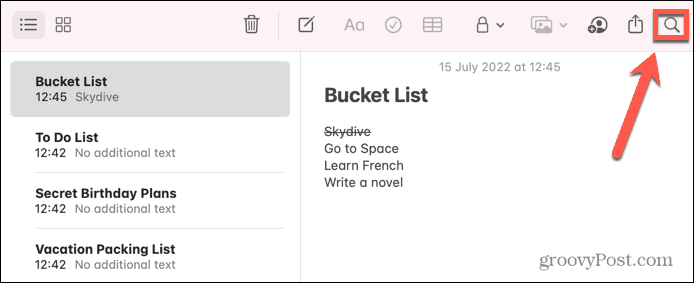
- انقر على قفل رمز أو انقر بزر الماوس الأيمن على الملاحظة التي تريد قفلها.
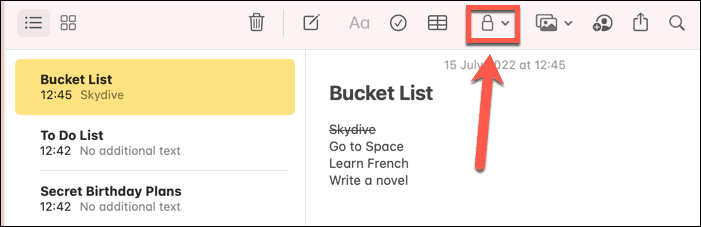
- يختار ملاحظة القفل.
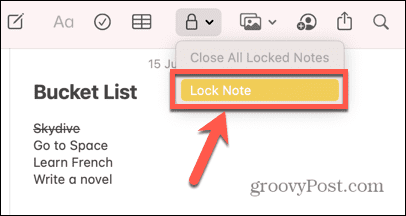
- إذا سبق لك إعداد كلمة مرور ، فأدخلها الآن. إذا لم تكن قد فعلت ذلك ، فسيُطلب منك إنشاء واحدة.
ملاحظتك جاهزة للقفل. لن يتم قفل الملاحظة حتى تغلق تطبيق Notes ، بعد فترة من عدم النشاط ، أو عن طريق قفل جميع الملاحظات يدويًا باتباع الخطوة أدناه. - لقفل كافة الملاحظات ، انقر فوق قفل مرة أخرى وحدد قم بإغلاق كافة الملاحظات المقفلة.
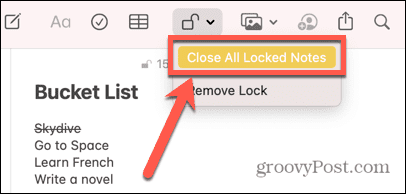
- ملاحظتك مقفلة الآن. ستحتوي أي ملاحظات مقفلة على رمز قفل صغير بجوار أسمائها وستشير إلى أنها مقفلة.
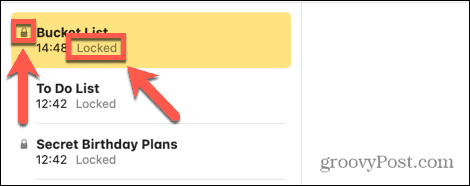
كيفية فتح ملاحظة مقفلة على نظام Mac
الآن بعد أن تم قفل ملاحظاتك ، لا يمكن لأي شخص الوصول إليها بدون كلمة المرور الصحيحة. لمشاهدة محتويات ملاحظة مقفلة ، ستحتاج إلى إلغاء قفلها مرة أخرى. يؤدي فتح قفل ملاحظة واحدة إلى إلغاء قفل جميع الملاحظات الأخرى التي تستخدم نفس كلمة المرور. ستبقى هذه الملاحظات بدون قفل حتى تقوم بقفل ملاحظة يدويًا ، أو تغلق التطبيق ، أو بعد فترة من عدم النشاط.
لفتح ملاحظة مقفلة على جهاز Mac:
- فتح ملحوظات وابحث عن الملاحظة التي تريد فتحها.
- يمكنك استخدام شريط البحث للعثور بسرعة على جميع الملاحظات المقفلة.
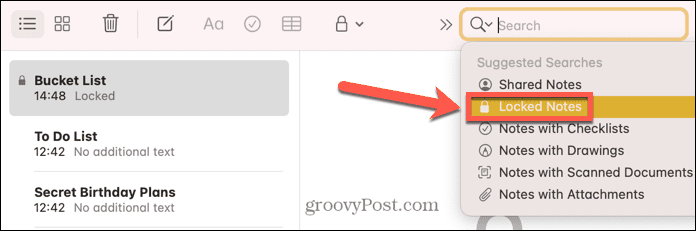
- انقر فوق الملاحظة التي تريد فتحها.
- سيتم إخبارك أن الملاحظة مقفلة. انقر أدخل كلمة المرور.
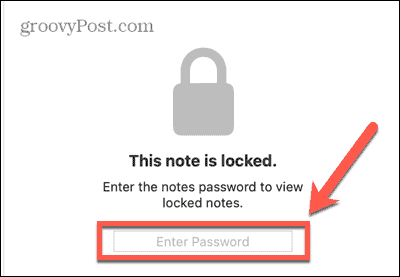
- أدخل كلمة المرور الخاصة بك أو استخدم Touch ID لإلغاء قفل الملاحظة.
سيتم أيضًا إلغاء قفل أي ملاحظات أخرى بنفس كلمة المرور.
كيفية إزالة قفل على ملاحظة على جهاز Mac
إذا كنت لا تريد قفل ملاحظة بعد الآن ، فيمكنك إزالة القفل. هذا يضمن أنه يمكنك الوصول إلى الملاحظة في جميع الأوقات ، حتى عندما تكون الملاحظات الأخرى مقفلة.
لإزالة القفل من ملاحظة على جهاز Mac:
- افتح ال ملحوظات تطبيق.
- حدد الملاحظة التي تريد فتحها. يمكنك استخدام شريط البحث للعثور على جميع الملاحظات المقفلة.
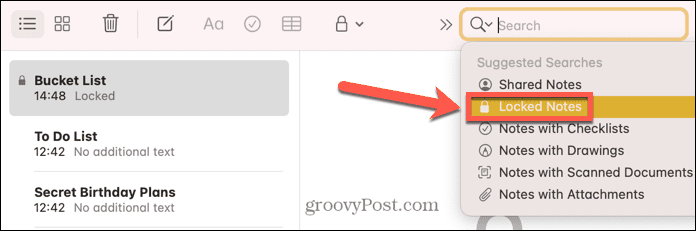
- انقر فوق رمز القفل أو انقر بزر الماوس الأيمن على الملاحظة.
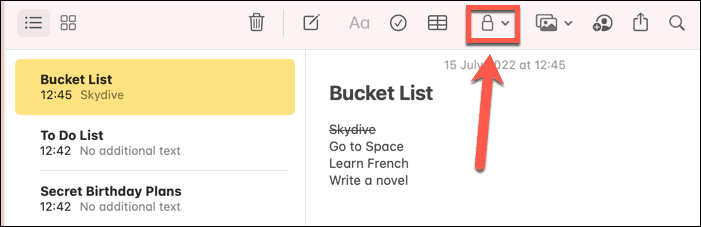
- يختار إزالة القفل.
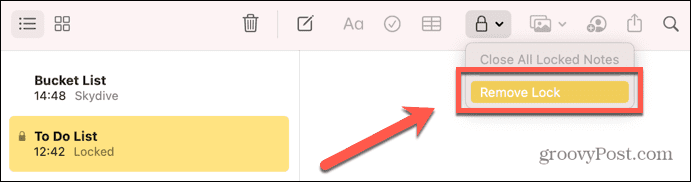
- إذا كانت الملاحظة مقفلة حاليًا ، فستحتاج إلى إدخال كلمة المرور. لن تتمكن من استخدام Touch ID لإزالة قفل الملاحظة.
الآن تمت إزالة القفل ، لن يتم قفل الملاحظة ، حتى عند قفل الملاحظات الأخرى. لن يظهر رمز القفل بعد ذلك بجوار الملاحظة.
كيفية تغيير كلمة المرور لـ Locked Apple Notes على Mac
إذا كنت تريد تغيير كلمة المرور لقفل ملاحظات Apple على Mac ، فيمكنك القيام بذلك طالما أنك تعرف كلمة المرور الحالية. إذا كنت لا تتذكر كلمة المرور الحالية ، فإن خيارك الوحيد هو إعادة تعيينها ، والتي يمكنك قراءة المزيد عنها في القسم التالي.
عندما يتم تعيين حسابات iCloud و On My Mac على نفس كلمة المرور ، فإن تغيير كلمة مرور iCloud سيؤدي أيضًا إلى تغيير كلمة المرور تلقائيًا لملاحظات On My Mac.
لتغيير كلمة المرور الخاصة بملاحظات القفل على جهاز Mac:
- افتح ال ملحوظات تطبيق.
- انقر ملحوظات في شريط القوائم.
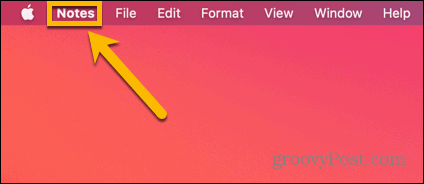
- يختار التفضيلات.
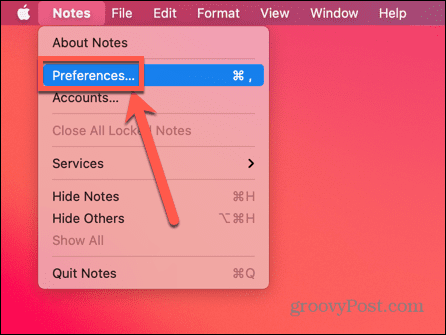
- انقر غير كلمة السر.
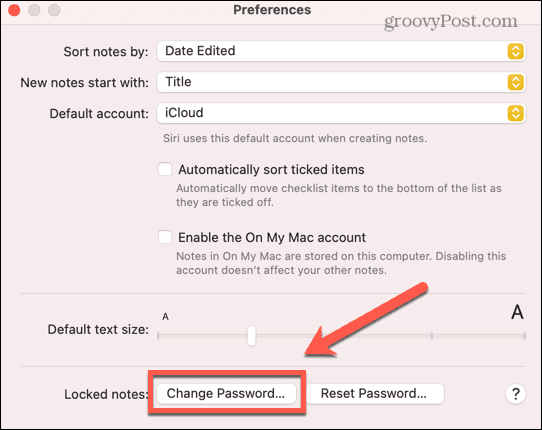
- أدخل كلمة مرورك الحالية ، ثم أدخل كلمة مرورك الجديدة وتحقق منها. أدخل تلميحًا لتذكيرك بكلمة المرور الجديدة إذا نسيتها.
- انقر غير كلمة السر.
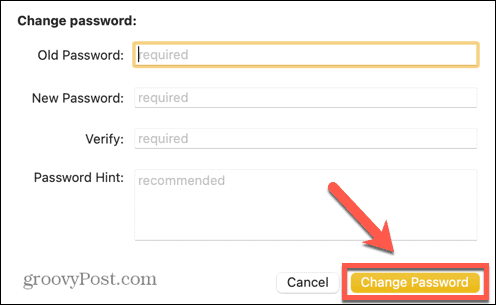
- يتم تحديث جميع الملاحظات المقفلة بكلمة المرور القديمة إلى كلمة المرور الجديدة.
كيفية إعادة تعيين كلمة مرور Notes على جهاز Mac
إذا كنت لا تتذكر كلمة مرورك ، فيمكنك إعادة تعيينها. ومع ذلك ، لن يسمح لك هذا بالوصول إلى أي ملاحظات مقفلة حاليًا. ستتمكن فقط من استخدام كلمة المرور الجديدة لقفل الملاحظات من الآن فصاعدًا. ستظل أي ملاحظات مقفلة حاليًا تحتفظ بكلمة المرور الحالية ، وإذا لم تتذكرها ، فلن تتمكن من إلغاء قفلها.
يمكن أن تؤدي إعادة تعيين كلمة مرور Notes إلى تأمين الملاحظات بكلمات مرور مختلفة ، لذا يجب استخدامها كحل أخير فقط.
لإعادة تعيين كلمة مرور Notes على جهاز Mac:
- افتح ال ملحوظات تطبيق.
- في شريط القائمة ، انقر فوق ملحوظات.
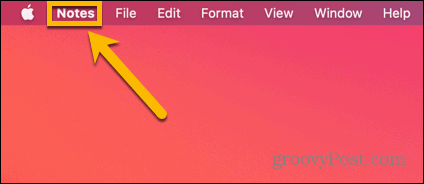
- يختار التفضيلات.
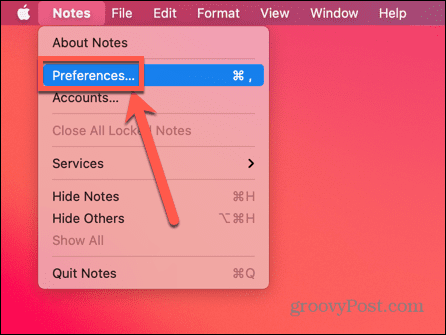
- انقر إعادة تعيين كلمة المرور.
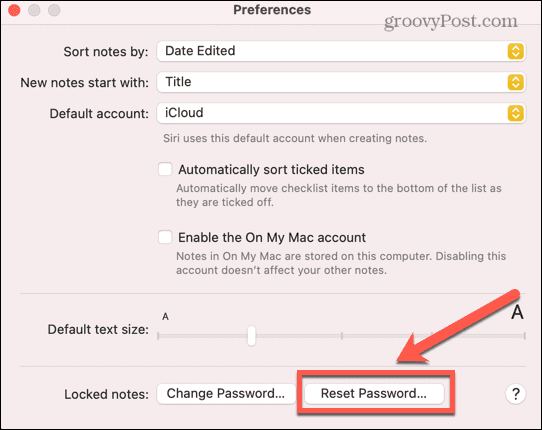
- أكد قرارك بالضغط نعم. قد يُطلب منك أيضًا تأكيد كلمة مرور iCloud الخاصة بك.
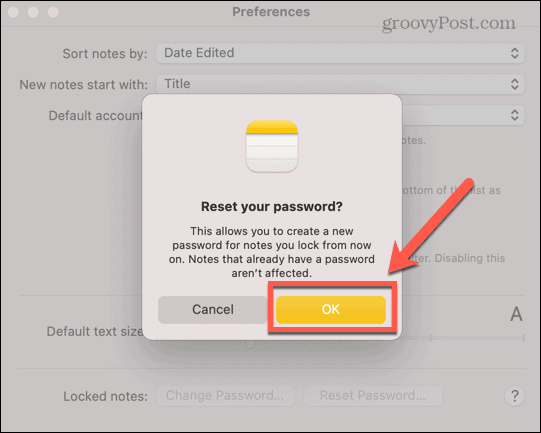
- انقر إعادة تعيين كلمة المرور مرة أخرى لتقديم التأكيد النهائي.
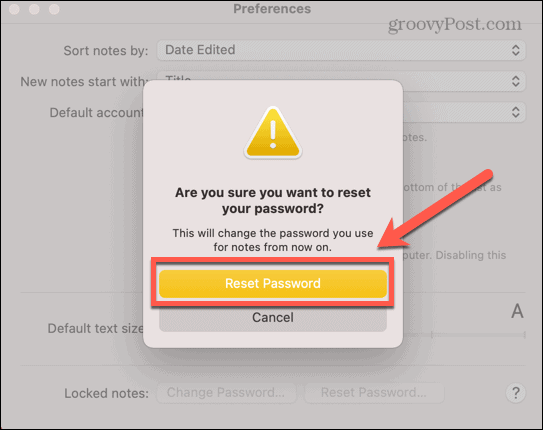
- أدخل كلمة المرور الجديدة الخاصة بك وتحقق منها وأدخل تلميحًا لتذكيرك بها إذا نسيت.
- انقر ضبط كلمة السر للتأكيد.
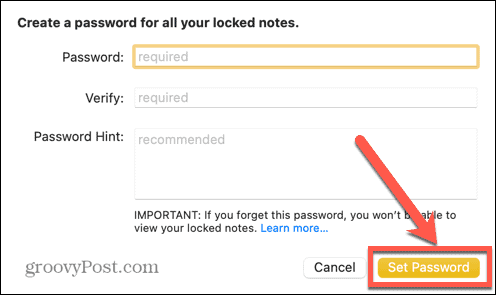
حافظ على معلوماتك في مأمن من أعين المتطفلين
إن معرفة كيفية قفل Apple Notes على iPhone و iPad و Mac الخاص بك يضمن أن تظل أي معلومات تريد الاحتفاظ بها خاصة. إنها طريقة سريعة وسهلة للتأكد من أنه حتى إذا كان شخص ما لديه جهازك ، فلن يتمكن من رؤية ما لا تريده أن يراه.
إذا كانت لديك صور تريد إخفاءها ، فيمكنك إضافتها إلى ألبومك المخفي. ومع ذلك ، يمكن لأي شخص الوصول إلى هذا الألبوم إذا كان يعرف مكان البحث. إذا كنت تريد التأكد من أن الأشخاص لا يرون صورًا معينة ، فيمكنك استخدام تطبيق Notes للقيام بذلك قفل الصور الخاصة بك على iPhone. إذا كنت تريد الحفاظ على خصوصية التصفح ، فيمكنك أيضًا استخدام iCloud Private Relay والذي تم تضمينه كجزء من iCloud Plus. لسطح المكتب الخاص بك ، فمن الممكن تشفير الملفات والمجلدات الخاصة بك على جهاز Mac بحيث لا يمكن الوصول إليها إلا باستخدام كلمة مرور.